在现代科技的发展中,蓝牙技术已经成为了各种设备之间无线通信的重要手段。而对于电脑用户来说,开启电脑蓝牙功能可以方便地与其他设备进行数据传输,无需使用繁琐的有线连接。小编将介绍电脑蓝牙的开启方法,并为读者提供详细的操作指南。

一、检查电脑是否具备蓝牙功能
1、1 查看设备管理器
打开电脑的“设备管理器”,在其中找到“蓝牙”或“无线通信”等选项。如果能找到这些选项,说明电脑具备蓝牙功能。
1、2 查看电脑的外观
有些电脑在外观上会标注有蓝牙符号,如一个具有蓝底和白色“B”字母的图标。如果电脑上有这样的标志,那么它就具备蓝牙功能。
二、开启电脑蓝牙功能
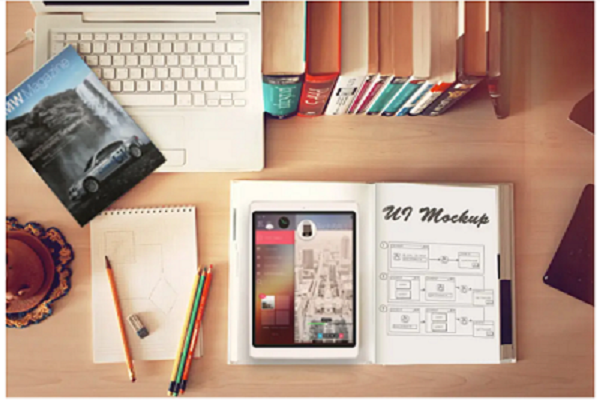
2、1 打开“设置”菜单
点击电脑屏幕右下角的“通知中心”图标,然后点击“所有设置”按钮,进入电脑的“设置”菜单。
2、2 进入“设备”选项
在“设置”菜单中,点击“设备”选项,进入设备相关的设置界面。
2、3 打开蓝牙功能
在“设备”选项中,找到“蓝牙和其他设备”选项,点击进入。在该选项下,会显示电脑当前的蓝牙状态。如果蓝牙功能关闭,点击开关按钮即可打开蓝牙功能。
三、连接蓝牙设备
3、1 打开蓝牙设备
打开要连接的蓝牙设备,并确保其处于可被检测到的状态。不同设备的打开方法可能不同,请根据设备说明书进行操作。
3、2 在电脑上搜索蓝牙设备
在电脑的蓝牙设置界面中,点击“添加蓝牙或其他设备”按钮,进入设备搜索界面。电脑会自动搜索周围的蓝牙设备。
3、3 选择并连接设备
在搜索结果中,找到要连接的蓝牙设备,并点击其名称。电脑会向设备发送连接请求,待设备确认连接后,即可建立蓝牙连接。
四、注意事项
4、1 更新蓝牙驱动程序
如果电脑蓝牙功能无法正常开启,或者连接时出现问题,可能是由于蓝牙驱动程序过旧或损坏所致。此时,可以尝试更新电脑的蓝牙驱动程序,以解决问题。
4、2 确保设备兼容性
在连接蓝牙设备之前,需要确保设备与电脑的蓝牙版本兼容。不同的蓝牙版本之间可能存在兼容性问题,导致无法正常连接或数据传输缓慢。
通过小编的介绍,我们了解到了电脑蓝牙的开启方法。只需简单的几个步骤,就可以轻松地开启电脑蓝牙功能,并与其他设备进行无线通信。在使用过程中,我们还需要注意更新蓝牙驱动程序和设备的兼容性,以确保连接的稳定性和数据传输的顺畅性。
